Apa yang kamu pikirkan ketika hendak mengabadikan foto, dokumen, atau salah satu adegan dalam sebuah film? Tentu saja ingin menyimpannya agar sewaktu-waktu bisa dibuka kembali untuk kepentingan pribadi. Menariknya bagi pengguna hp Samsung, bisa coba cara screenshot hp Samsung A31 untuk mengambil tangkapan layar.
Screenshot atau tangkapan layar merupakan proses untuk menangkap file, gambar atau video dalam hp dalam bentuk foto. Jika kamu ingin melakukan tangkapan layar pada hp Samsung A31, kami akan bagikan metodenya di bawah ini!
Daftar Isi
Cara Screenshot Hp samsung A31
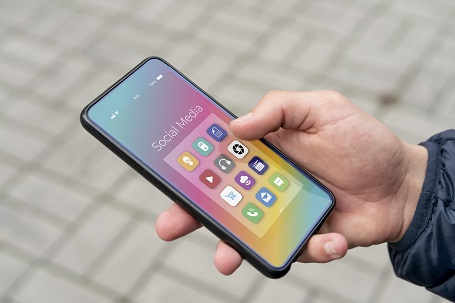
Ada 2 cara screenshot hp Samsung A31, yang pertama bisa dengan menggunakan tombol fisik yang terdapat pada body Hp, yang kedua bisa dengan menggunakan Motion and Gestures. Begini ulasannya :
1. Cara Screenshot Hp Samsung A31 lewat Tombol Fisik
Perlu kamu ketahui bahwa pada body Hp Samsung A31 terdapat 2 tombol khusus yaitu tombol power dan tombol volume. Keduanya bisa digunakan untuk screenshot layar. Langkah-langkahnya sangat mudah, yaitu :
- Cari foto, dokumen, atau cuplikan video yang akan kamu screenshot.
- Selanjutnya tekan kombinasi tombol secara bersamaan : Power + Volume Down.
- Tunggu beberapa saat hingga muncul fitur screenshot seperti bunyi jepretan kamera.
- Ketika hal tersebut sudah terjadi, maka hasil screenshot secara otomatis tersimpan pada galeri Hp Samsung A31.
2. Cara Screenshot Hp Samsung A31 dengan Motion and Gestures
Opsi kedia bisa tanpa menggunakan tombol power dan volume seperti yang telah dijelaskan di atas, kamu cukup mengusap layar ketika obyek pada layar ingin di screenshot. Namun untuk menggunakan fitur ini, maka kamu harus mengaktifkannya terlebih dahulu. Ikuti panduannya berikut ini :
- Pada Hp Samsung A31, buka menu Settings atau Men Pengaturan terlebih dahulu.
- Selanjutnya, masuk pada menu Advanced Features.
- Di bagian tersebut, silakan pilih opsi Motions and Gestures.
- Silakan tekan tombol Palm Swipe to Capture sebagai Langkah untuk mengaktifkan fitru gesture.
- Dengan mengikut Langkah di atas, maka kamu sudah bisa melakukan screenshot tanpa menggunakan tombol fisik.
- Sekarang, silakan cari obyek tertentu yang akan kamu screenshot.
- Lalu, arahkanlah telapak tangan pada layar Hp Samsung A31 lalu sapu layarnya mulai dari kiri ke sebelah kanan.
- Tunggulah hingga layar Hp berkedip sebagai ciri bahwa proses screenshot telah berhasil dilakukan.
Edit Screenshot
Karena screenshot akan menangkap seluruh obyek yang ada pada layar, termasuk notifikasi pada bar di bagian atas, maka yang perlu kamu lakukan adalah memotong bagian tersebut untuk menyempurnakan hasil screenshot yang telah dilakukan. Caranya cukup mudah, kamu hanya menggunakan fitur dari Hp Samsung A31 di bawah ini :
- Buka galeri Hp Samsung A31 terlebih dahulu.
- Selanjutnya, cari gambar hasil dari screenshot yang telah kamu lakukan tadi.
- Setelah gambarnya terbuka, sekarang klik tombol yang berlogo pensil tepat di bagian bawah gambar atau tekan tombol edit.
- Sekarang, pilihlah bagian yang ingin di ambil dengan menggunakan tool crop.
- Jika sudah, klik tombol simpan.
- Maka gambar yang baru hasil dari editing dengan menggunakan fitur bawaan dari Hp Samsung A31 telah berhasil.
- Kamu bisa melakukan hal yang sama pada screenshot lainnya, termasuk mengubah kecerahan gambar dan ukuran gambar apabila diperlukan.
Itulah Cara screenshot Hp samsung A31, semoga dengan tutorial ini tidak akan kebingungan lagi untuk melakukan screenshot. Kamu bisa membagikan atau menyimpan momen dengan tangkapan layar tersebut!






